Sau khi đăng ký, bạn cần phải xác minh tài khoản ID Apple thì bạn mới hoàn thành xong thủ tục tạo ID Apple. Chỉ cần bạn thực hiện theo yêu cầu của hệ thống khi đăng ký tài khoản hoặc làm theo cách sau đây là có thể kích hoạt tài khoản đăng ký, sử dụng tài khoản ID Apple hiệu quả.
Cách này giúp bạn: Tự kích hoạt tài khoản ID Apple
Như các bạn đã biết việc tạo ID Apple là cách duy nhất giúp chúng ta tham gia đầy đủ các dịch vụ, ưu đãi lẫn các tính năng mà Apple cung cấp cho người dùng khi sử dụng các sản phẩm của Apple như iPhone, iPad hoặc các thiết bị đeo tay như iWatch. Đối với Apple sau khi bạn tiến hành tạo ID Apple xong bắt buộc bạn phải xác minh tài khoản ID Apple nếu muốn sử dụng, bởi đây là hệ thống giúp Apple xác nhận tài khoản thực hay giả mạo và ngoài ra cũng là một hình thức kiểm tra xem email của bạn có tồn tại hay không.
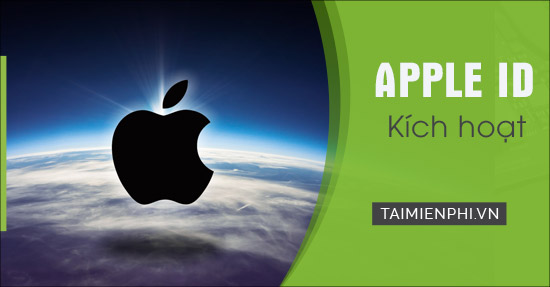
Cách xác minh tài khoản Apple ID
Nếu trong trường hợp bạn đã đăng ký xong ID Apple mà chưa kích hoạt hoặc không biết kích hoạt như thế nào thì hướng dẫn sau đây sẽ giúp bạn thực hiện việc xác minh tài khoản ID Apple, kích hoạt tài khoản để có thể sử dụng đầy đủ nhất các dịch vụ Apple đem lại.
Có bao nhiêu cách tất cả để tạo ID Apple hiện nay mà các bạn đã nắm được? Cùng với Taimienphi.vn xem có những cách nào giúp tạo tài khoản Apple ID mới nhất nhé.- Xem thêm: Cách tạo ID Apple 2022
Cách xác minh tài khoản ID Apple, kích hoạt tài khoản đăng ký
Đăng ký chưa phải là đã xong, người dùng còn phải kích hoạt tài khoản của mình, Apple sẽ gửi cho bạn một mã kích hoạt vào địa chỉ Email đã được sử dụng để đăng ký. Mã kích hoạt này cũng có hạn (chúng ta có thể xin cấp lại) Nhưng tốt hơn hết người dùng nên tiến hành ngay vì quá trình xác minh tài khoản Apple ID rất nhanh.
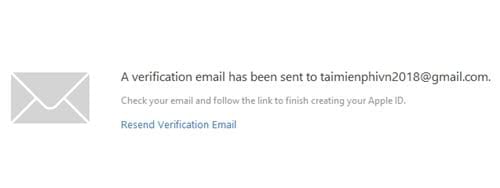
Bước 1: Để có thể xác minh tài khoản ID Apple đầu tiên bạn cần truy cập vào TẠI ĐÂY, trong này sẽ giúp bạn xác minh tài khoản ID Apple cho dù bạn không nhớ mã kích hoạt cũ hoặc mã cũ đã hết hạn.
Bước 2: Tiếp đó bạn điền tài khoản mà cần xác minh vào trong này để tiến hành đăng nhập.

Bước 3: Tất nhiên khi đăng nhập bạn sẽ bị chặn lại vì tài khoản chưa xác minh, bấm vào Tiếp tục để tiến hành xác minh tài khoản ID Apple.

Bước 4: Trong phần yêu cầu nhập mã xác minh địa chỉ Email, hãy click vào Gửi mã mới .

Bước 5: Vào lại hòm thư của bạn để kiểm tra xem có mail nào vừa được gửi đến của Apple hay không, mở nó ra bạn sẽ nhận được mã kích hoạt gồm 6 chữ số . Hãy copy chúng lại bằng lệnh Ctrl + C để có thể dán nhanh vào trang kích hoạt ở trên.

Bước 6: Điền đầy đủ mã kích hoạt vừa nhận vào chỗ trống sau đó lại nhấn vào Tiếp tục .

Bước 7: Nếu mã kích hoạt là đúng bạn sẽ được chuyển sang một trang cập nhật câu hỏi bảo mật, hãy hoàn tất yêu cầu này ngay nhé.

Bước 8: Và ngay sau đi có thông báo ID Apple đã cập nhật thành công , như vậy việc xác minh tài khoản ID Apple đã hoàn tất rồi, bạn đã xác minh được tài khoản và giờ có thể sử dụng nó co mọi hoạt động, dịch vụ của Apple.

https://thuthuat.taimienphi.vn/xac-minh-tai-khoan-id-apple-23524n.aspx
Với việc xác minh tài khoản ID Apple thành công bạn đã có thể sử dụng tài khoản này để truy cập vào các dịch vụ web của Apple, sử dụng để đăng ký iCloud cũng như tải kho ứng dụng miễn phí khổng lồ Apple Store trên iTunes mà không cần phải tạo tài khoản iTunes như trước nữa. Rõ ràng việt xác minh tài khoản ID Apple đem lại rất nhiều lợi ích cho người sử dụng. Và với những ai hay sử dụng iTunes thì đây lại là một lợi thế rất lớn nữa, mặc du tài khoản iTune hiển thị nội dung theo từng quốc gia nhưng nếu bạn muốn đổi quốc gia để có thể tải các ứng dụng mình muốn mà quố gia mình không có thì có thể tham khảo bài viết hướng dẫn Cách đổi Appstore sang địa chỉ nước ngoài và làm theo hướng dẫn của Taimienphi.vn nhé.